电脑如何设置双面打印 电脑打印机双面打印设置教程
更新时间:2024-08-15 13:00:53作者:xiaoliu
在日常工作和生活中,双面打印已经成为一种节约资源的重要方式,对于需要频繁使用打印机的人来说,学会如何设置电脑实现双面打印是非常有必要的。通过简单的设置操作,我们可以让打印机实现双面打印,不仅可以节省纸张,还可以提高工作效率。接下来我们将详细介绍电脑打印机双面打印设置的教程,帮助大家轻松掌握这项技能。
具体步骤:
1.开始-设置-设备。win10以下的找控制面版里面,设备和打印机
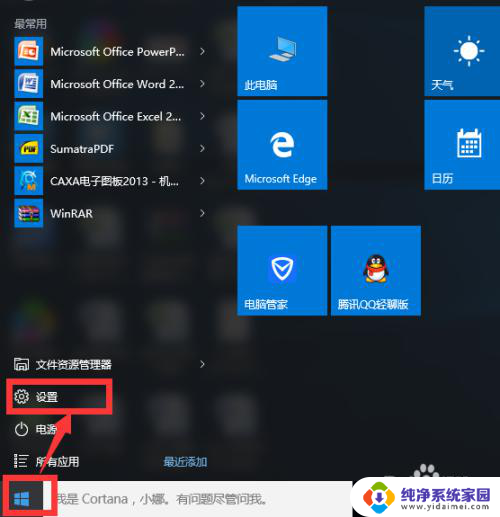
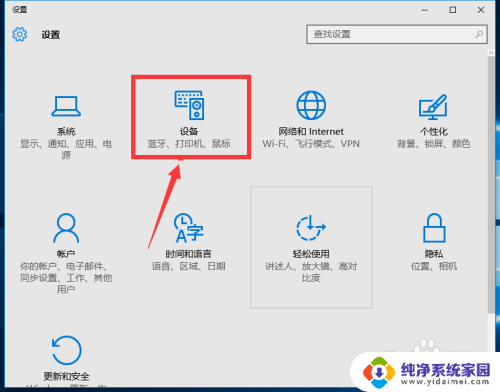
2.已连接设备-相关设备-设备和打印机(win10 以下的不需要这一步)
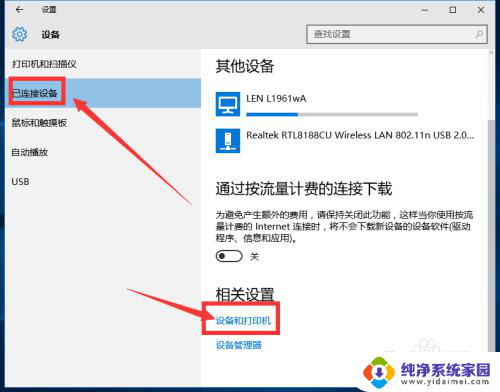
3.找到需要设置的打印机(打印机必须是支持双面打印,不然白忙活)
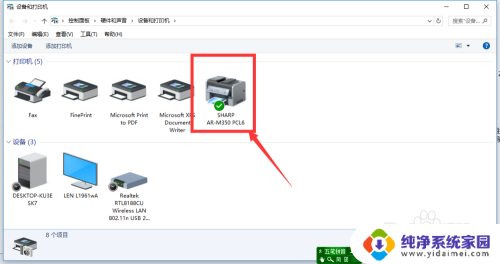
4.在选定的打印机图标上右击-打印机属性,打开打印机属性面板
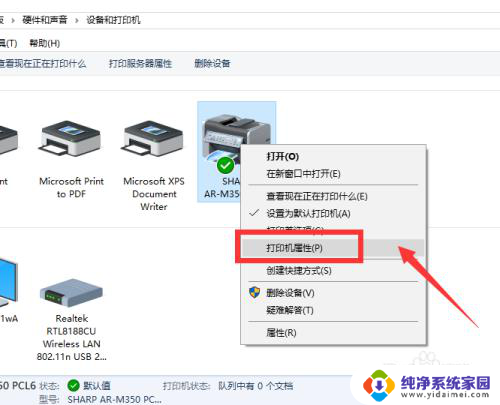
5.在打开的面板中选择配置选项卡-双面打印前的方框里打上对勾(点一下就打上了)
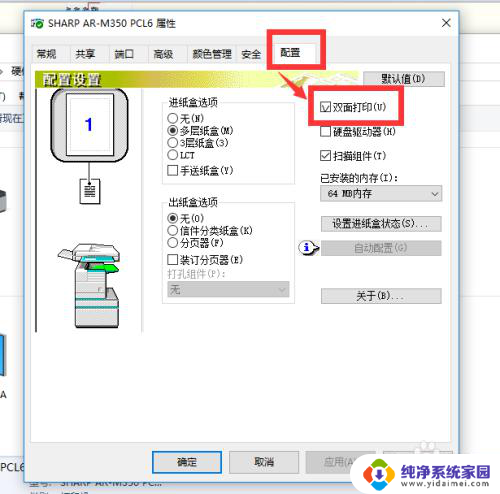
6.确定-关了对话框就行。咱们试一下看看。双面打印选项是可以选择的。

以上就是电脑如何设置双面打印的全部内容,如果您有需要,您可以按照小编的步骤进行操作,希望这对大家有所帮助。
电脑如何设置双面打印 电脑打印机双面打印设置教程相关教程
- 打印机设置双面打印怎么设置 打印机双面打印设置方法
- 双面打印咋设置 打印机双面打印设置步骤
- wps打印如何让双面 wps打印如何设置双面打印
- 如何设置打印机自动双面打印 打印机如何进行双面打印设置
- 打印机设置单面打印怎么设置 如何将打印机从双面打印设置为单面打印
- 打印机不支持双面打印,怎么打印双面 如何让不具备双面打印功能的打印机实现双面打印
- 惠普m227fdw自动双面打印设置 如何在hp m227上设置自动双面打印
- 打印机双面自动打印怎么设置 如何在打印机上设置双面打印功能
- 双面打印反面怎么放纸 打印机如何设置正反面打印纸
- hp打印机如何双面打印 惠普打印机双面打印的操作方法
- 笔记本开机按f1才能开机 电脑每次启动都要按F1怎么解决
- 电脑打印机怎么设置默认打印机 怎么在电脑上设置默认打印机
- windows取消pin登录 如何关闭Windows 10开机PIN码
- 刚刚删除的应用怎么恢复 安卓手机卸载应用后怎么恢复
- word用户名怎么改 Word用户名怎么改
- 电脑宽带错误651是怎么回事 宽带连接出现651错误怎么办